YouTube Bildirimleri Nasıl Kapatılır ve Yönetilir
Yayınlanan: 2021-03-24YouTube'u sık kullandığınızda, özellikle sık sık yeni video yükleyen birçok kanala aboneyseniz, aldığınız önerilerin ve bildirimlerin miktarı bunaltıcı olabilir.
Varsayılan olarak, yeni bir kanala abone olduğunuzda kişiselleştirilmiş bildirimler almaya başlayacaksınız. YouTube size e-postalar, akıllı telefonunuzda ve bilgisayarınızda, platformdaki etkinliklerinizin önemli noktalarını içeren bildirimler gönderir.

İyi haber şu ki, bu bildirimlerden kurtulmak için aboneliğinizi iptal etmeniz veya YouTube kanallarını engellemeniz gerekmiyor. Telefonunuzun veya e-postanızın bu mesajlarla dolmasını istemiyorsanız YouTube bildirimlerini nasıl kapatacağınızı ve yöneteceğinizi öğrenin.
YouTube Bildirimleri ile Abonelik Akışı Arasındaki Fark Nedir?
Kullanıcılar bazen YouTube bildirimlerini Abonelik özet akışında gördükleriyle karıştırır. YouTube'a girip Menü > Abonelikler öğesini seçtiğinizde, abone olduğunuz kanallardan en son yüklenen tüm videoları içeren Abonelik özet akışınızı bulacaksınız.
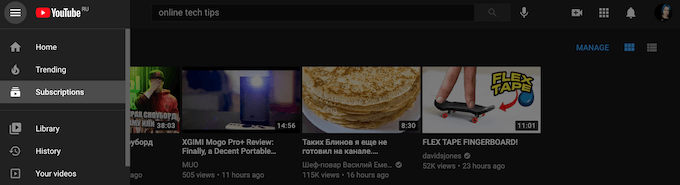
Bildirimler, abone olduğunuz kanallardan en son videolar ve güncellemeler hakkında size bilgi verir. YouTube'u açtığınızda, bildirimler penceresine erişmek için profil resminizin yanındaki zil simgesini seçin.
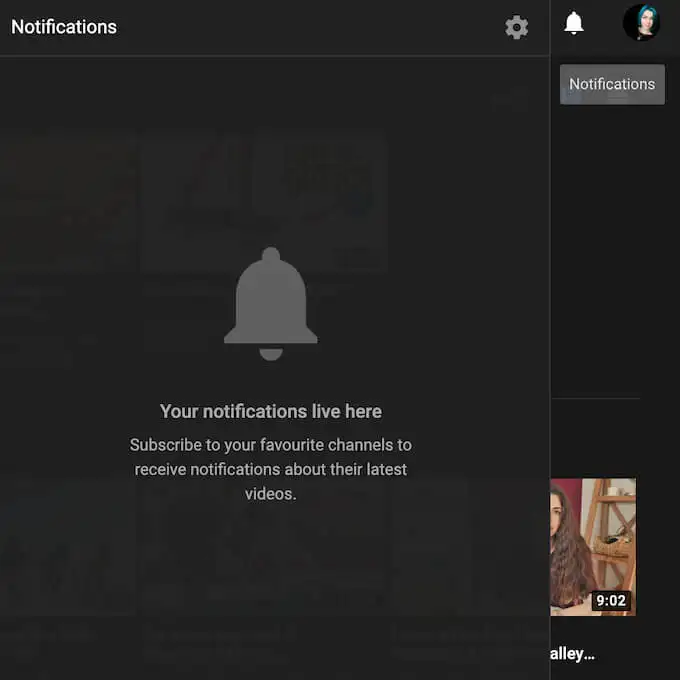
Bir kanala abone olduğunuzda, YouTube bildirimleriniz otomatik olarak Kişiselleştirilmiş olarak ayarlanır. Bu, yalnızca kanaldan seçilen yüklemeler ve canlı yayınlar hakkında bildirim alacağınız anlamına gelir. Bu durumda YouTube algoritması, izleme geçmişinize, abonelik listenize ve sitedeki diğer etkinliklere göre hangi bildirimleri alacağınıza karar verir.

Buradaki diğer iki seçenek, kanalın her türlü etkinliği hakkında bilgilendirileceğiniz anlamına gelen Tüm bildirimler ve seçilen kanaldan gelen tüm bildirimleri kapatan Yok seçeneğini içerir.
YouTube Bildirimleri Nasıl Kapatılır
YouTube bildirimlerinizi kapatmak istemenizin birkaç nedeni olabilir. Belki son zamanlarda çok fazla bildirim almaya başladığınızı veya ilgilenmediğiniz kanallardan bildirim almaya başladığınızı hissediyorsunuz. Bunun nedeni, özellikle akıllı telefonunuzda veya masaüstünüzde e-posta veya anlık bildirimler yoluyla bildirim almak istemiyor olabilirsiniz.
YouTube bildirimlerinizi kapatmanın üç genel yolu vardır: kanal ayarları, hesap ayarları veya cihaz ayarlarınız aracılığıyla. Abone olduğunuz bir kanaldan bir videonun altındaki bildirim seçeneklerinden Yok'u seçerek, bunun nasıl yapılacağını kanal ayarları aracılığıyla zaten ele aldık. Bildirimleri kapatmak için abone olduğunuz tüm kanalları tek tek incelemek istemiyorsanız YouTube hesap ayarlarınızı kullanarak tüm bildirimleri tek seferde kapatabilirsiniz.
Bunu hem bilgisayarınızda hem de cep telefonunuzda yapabilirsiniz. Bilgisayarınızda YouTube bildirimlerini kapatmak için aşağıdaki adımları izleyin.
- YouTube'u açın ve hesabınıza şarkı söyleyin.
- Ekranın sağ üst köşesindeki profil resminizi seçin.
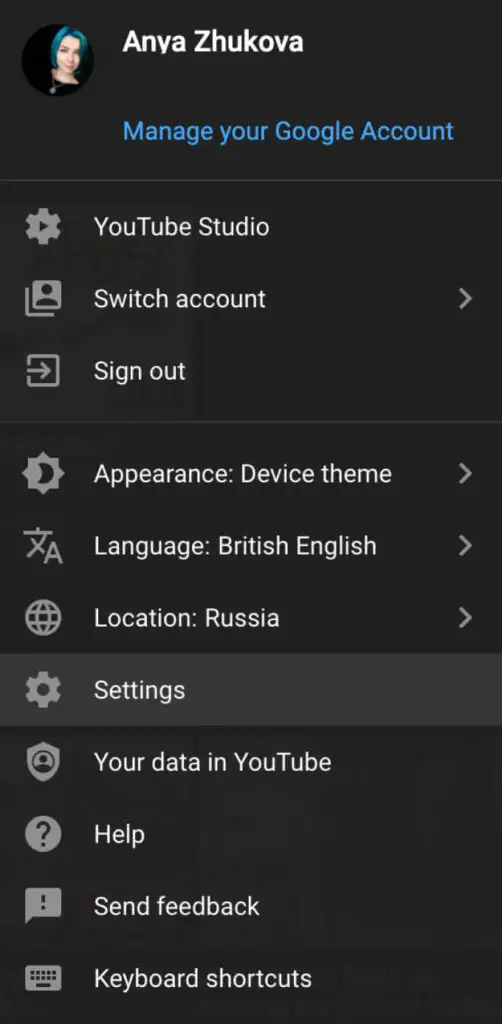
- Ayarlar'ı seçin.
- Soldaki menüden Bildirimler'i seçin.
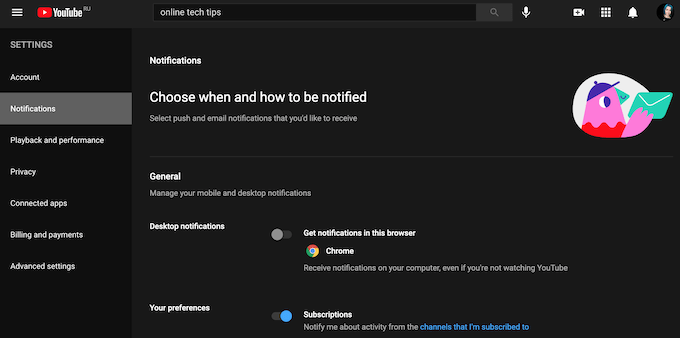
Burada, Masaüstü ve E-posta bildirimleri dahil olmak üzere her tür YouTube bildirimini kapatabilirsiniz. Bunu yapmak için yanlarındaki anahtarı değiştirin.

Akıllı telefonunuzda YouTube bildirimlerini kapatmak için aşağıdaki adımları izleyin.
- YouTube mobil uygulamasını açın ve hesabınıza şarkı söyleyin.
- Ekranınızın üst kısmından profil resminizi seçin.
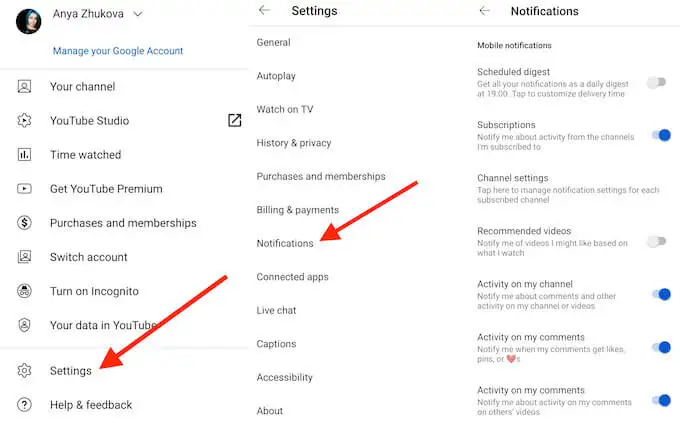
- Ayarlar > Bildirimler'i seçin.
Akıllı telefonunuzdaki Ayarlar uygulamasını kullanarak YouTube bildirimlerini de kapatabilirsiniz.
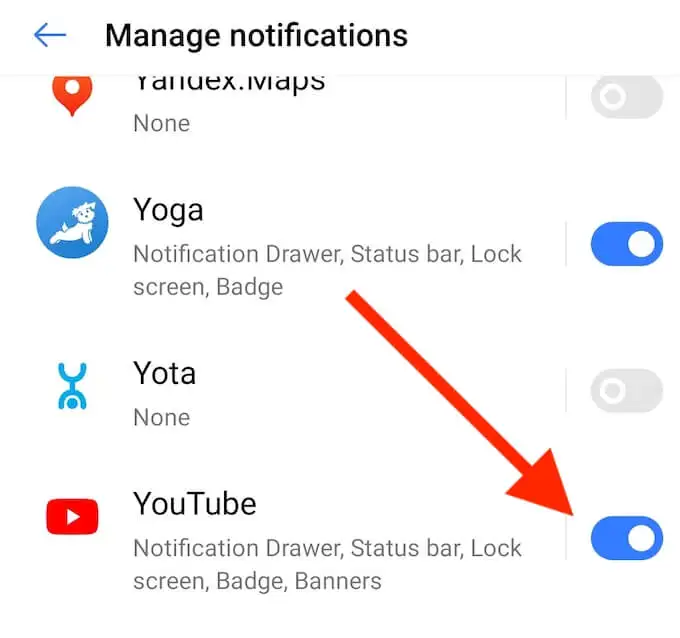
Bunu yapmak için Ayarlar > Bildirimler > Uygulamalar > YouTube yolunu izleyin, ardından bildirimleri kapatmak için düğmeyi değiştirin.
Masaüstünüzde YouTube Bildirimlerini Nasıl Yönetirsiniz?
Tüm YouTube bildirimlerinizi kapatmak istemiyor, bunun yerine ne tür bildirimler alacağınız konusunda daha fazla kontrol sahibi olmak istiyorsanız, bilgisayarınızı kullanarak YouTube bildirimlerini yönetebilirsiniz.
YouTube'un sizi ne hakkında uyaracağını seçmek için masaüstünüzde YouTube'u açın, profil resminizi seçin ve Ayarlar > Bildirimler yolunu izleyin.
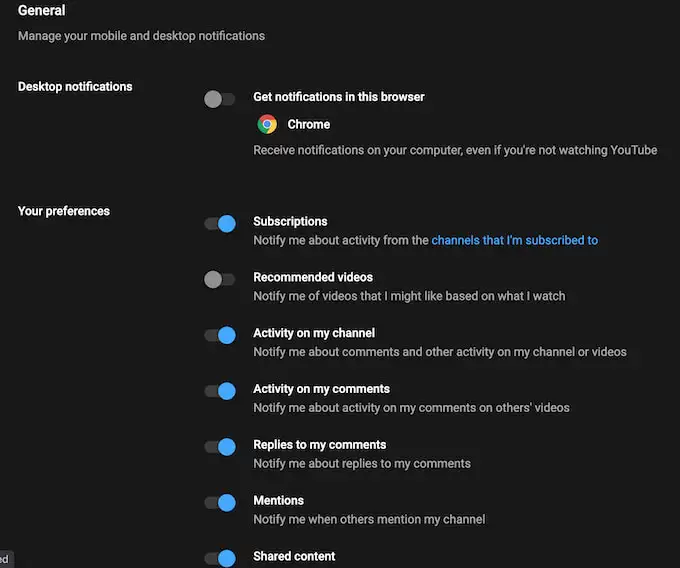
Bildirimler penceresinin en üstünde Genel bölümünü bulacaksınız. Burada abonelikleriniz, önerilen videolar, kendi YouTube kanalınızdaki etkinlikler, yorumlarınız, bahsetmeleriniz ve paylaşılan içeriklerinizle ilgili etkinlikler ve yanıtlar hakkında uyarı alıp almamayı seçebilirsiniz. Bildirimleri açmak veya kapatmak için yanlarındaki anahtarı değiştirin.
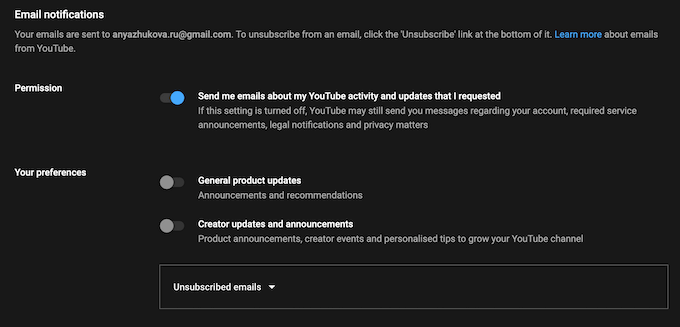
Aynı pencerenin altında E-posta bildirimleri bölümünü bulacaksınız. Burada e-posta ile almak istediğiniz YouTube bildirimlerini ayarlayabilirsiniz.
Akıllı Telefonunuzda YouTube Kanalı Bildirimlerini Nasıl Yönetirsiniz?
Abone olduğunuz seçili kanallardan bildirim almak isterseniz ne olur? Mobil uygulamanızda YouTube bildirimlerini kanala göre de yönetebilirsiniz. Bunu yapmak için aşağıdaki adımları izleyin.
- YouTube mobil uygulamasını açın ve hesabınıza şarkı söyleyin.
- Ekranın altındaki Abonelikler'i seçin.
- Abone olduğunuz kanalların listesini açmak için Tümü'nü seçin.
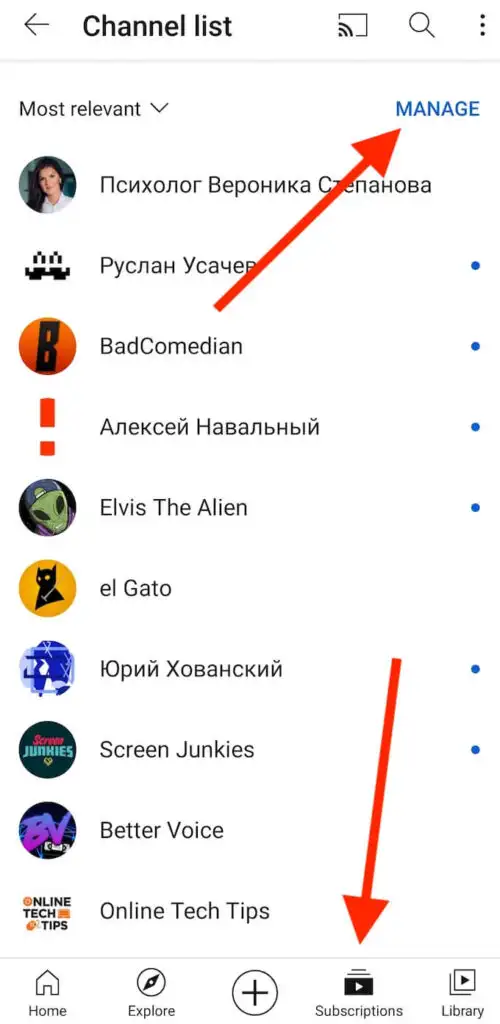
- Yönet'i seçin.
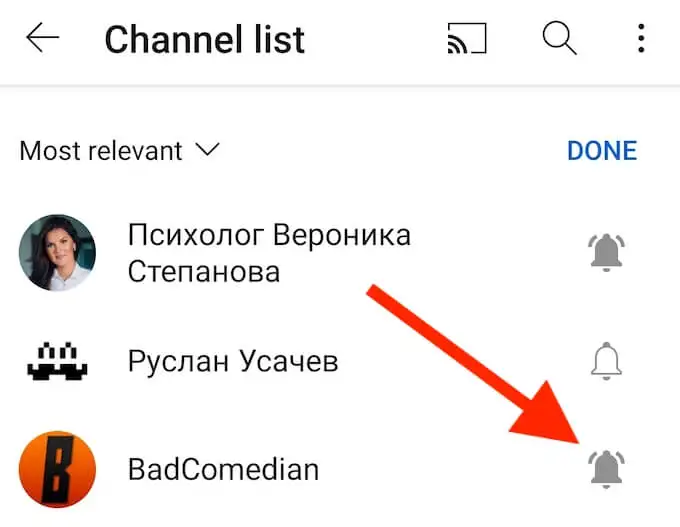
- Bildirimleri yönetmek için belirli bir kanalın yanındaki zil simgesini seçin.
Abonelikleriniz arasında hedef kitlesi çocuklara özel olarak ayarlanmış bir kanal varsa, bildirimleri varsayılan olarak almayacaksınız, bu nedenle ayarları değiştirmenize gerek yoktur.
YouTube Kullanıcı Deneyiminizi İyileştirin
Platformdaki kullanıcı deneyiminizi geliştirmek için kullanabileceğiniz çok sayıda YouTube ipucu, hack ve kısayol var. YouTube'dan hangi uyarıları alacağınızı seçebilmek bunlardan biri. Ancak, akış hizmetinin sunduğu içerik miktarından tamamen bunalmış hissediyorsanız, nihai çözüm YouTube hesabınızı silmek ve bunun yaşamınız üzerinde ciddi bir etkisi olup olmadığına bakmaktır.
YouTube'dan çok fazla bildirim aldığınızı mı düşünüyorsunuz? Aşırı YouTube uyarılarıyla başa çıkmak için hangi yöntemi kullandınız? Aşağıdaki yorumlar bölümünde YouTube bildirimleriyle ilgili deneyiminizi paylaşın.
